Ubuntu 20.04 instalado? Como montar um servidor NTP (horas)?
Sabe o que é um servidor NTP? Numa rede informática de dados é muito importante que haja consistência relativamente à hora/min/segundo/data que cada equipamento tem. Nesse sentido é importante que exista pelo menos um serviço centralizado que permita que todas as máquinas obtenham a informação da data/hora (estando assim todos sincronizados com a mesma data/hora).
Hoje vamos aprender como é fácil ter um servidor de horas (servidor NTP) no Ubuntu e derivados e como podem configurar cientes.
O NTP (Network Time Protocol) é um protocolo de sincronização, que permite automaticamente acertar os relógios das máquinas. Este protocolo usa a porta 123 e o protocolo UDP e foi concebido para ser robusto e fiável, garantindo que o relógio interno de um servidor seja mantido na hora exata, a partir da informação de sincronização por outros servidores NTP no mundo.
Esta sincronização é importante, pois além de ter sempre o relógio da máquina acertado, permite, por exemplo, comparar logs de várias máquinas em espaços de tempo muito reduzidos e assim avaliar determinados acontecimentos. Tendo configurado um servido NTP, as máquinas podem ajustara a hora atual do relógio com uma precisão na ordem dos milissegundos.
Instalação do servidor NTP
Antes de começarmos a instalação do servidor NTP deixar apenas uma dica. Usando o comando timedatectl podemos saber todas as informações do sistema relativamente a data e hora.
A instalação do serviço NTP é muito simples. Para tal basta abrir o terminal e inserir o seguinte comando:
sudo apt-get install ntp |
Em seguida vamos ao ficheiro de configuração(/etc/ntp.conf) e vamos adicionar o serviço NTP do Observatório Astronómico de Lisboa adicionando os seguintes endereços:
- server ntp02.oal.ul.pt
- server ntp04.oal.ul.pt
Depois de realizadas as alterações salvem e saiam do editor e reiniciem o serviço com o comando:
sudo systemctl restart ntp |
No servidor deve permitir a comunicação para o porto lógico UDP 123. Podem fazer isso com o seguinte comando:
sudo ufw allow from any to any port 123 proto udp |
Para desativarem a sincronização por omissão do Ubuntu devem executar o seguinte comando
timedatectl set-ntp off |
Configurar o serviço de horas no cliente
Do lado do cliente o processo é idêntico. Para tal, basta que defina como server o endereço IP do servidor (vamos considerar que é o 10.10.10.254). A configuração deverá ser algo deste tipo.
Como viram é muito fácil configurar o NTP no Ubuntu e derivados. A data/hora de um sistema é uma das configurações mais importantes do mesmo. Através dessa informação atualizada, podemos em determinados casos, verificar através dos logs tudo o que se passou com o nosso sistema numa determinada data/hora. Se ainda não configuraram, aqui está uma boa oportunidade.
Leiam também…
Este artigo tem mais de um ano


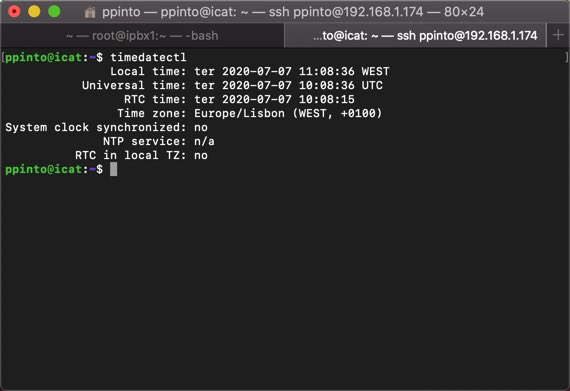
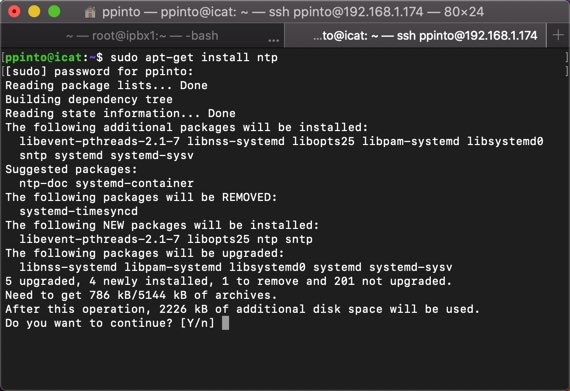
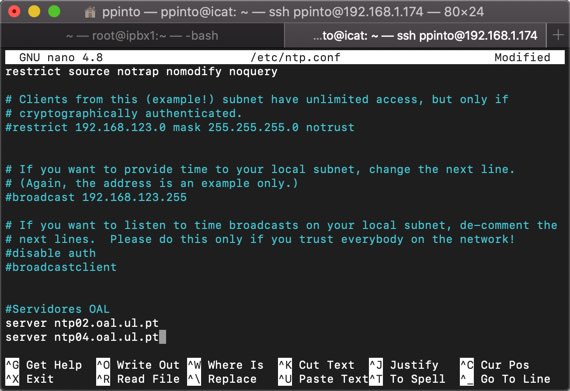
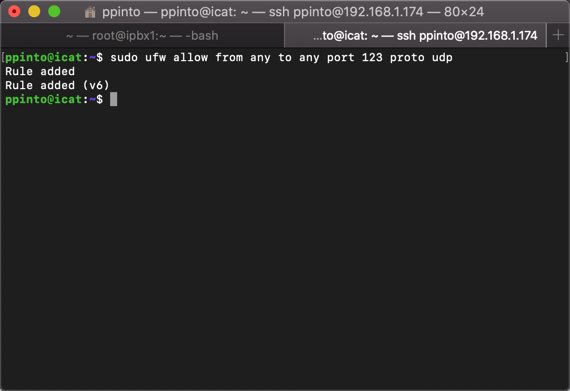
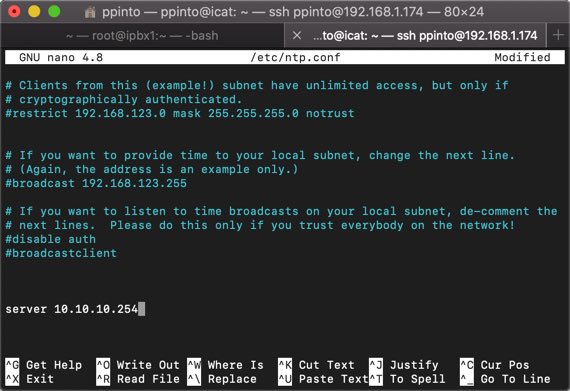






















Boa. Só mais uma sugestão. Na configuração das opções do vosso servidor de DHCP – caso o usem – utilizem a opção 42 para que os postos de trabalho saibam automaticamente quais são os servidores NTP disponíveis na vossa rede.
As versões mais novas de linux vem com o chrony para substituir o ntp.
Venho aqui pedir ajudar para ver se posso reaproveitar um pc velhinho. Tenho um Samsung N145PLUS com um processador Intel(R) Atom CPU N455 1.66GHz 1.67GHz, com 1GB RAMe um disco C com 111GB e uma partição de segurança de 120GB. O computador tem o windows 7. Queria saber se posso meter uma versão linux que não seja muito comilona, que se adapte bem a esta máquina, para o poder usar no dia a dia( navegação web, office, utilização da plataforma ZOOM, Teams, MEET) , ver vídeos… . Ou seja, dar nova vida a um velhinho.
Escrevo aqui porque não consigo colocar esta dúvida no forum do linux. \